win7怎么设置前面板耳机 win7前面面板喇叭没声音怎么办
更新时间:2023-01-17 14:37:44作者:cblsl
在电脑上,我们要是插入前面面板的耳机可能会没有声音,这应该就是被禁用了才这样的,那么win7怎么设置前面板耳机呢,我们需要进入声音控制面板设置解除禁用即可,下面小编给大家分享win7前面面板喇叭没声音的解决方法。
解决方法:
1、鼠标点击“计算机”右键,选择“管理”项。
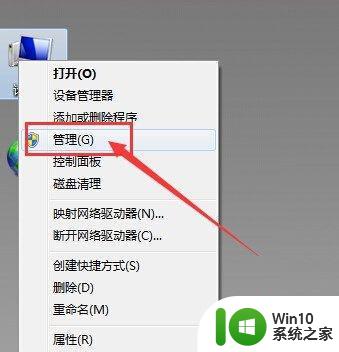
2、再依次选择“设备管理器”,在右边菜单中找到“声音、音频和游戏控制器”选项,确认声卡驱动没有问题。
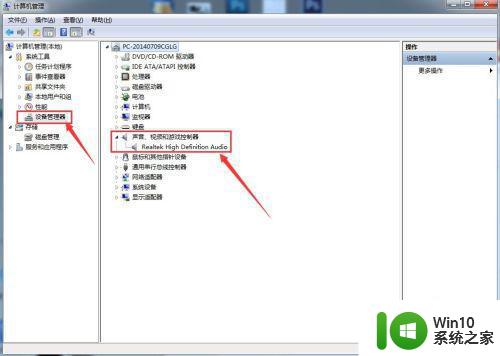
3、将耳机插入电脑后置耳机插孔,再选择电脑右下角的小喇叭,右击,选择“声音管理器”。
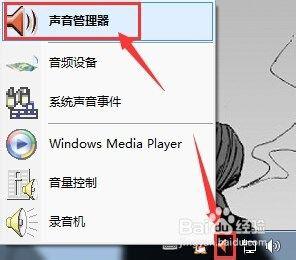
4、在“Realtek高清晰音频管理器”窗口中,选择右上角的小文件夹图标。
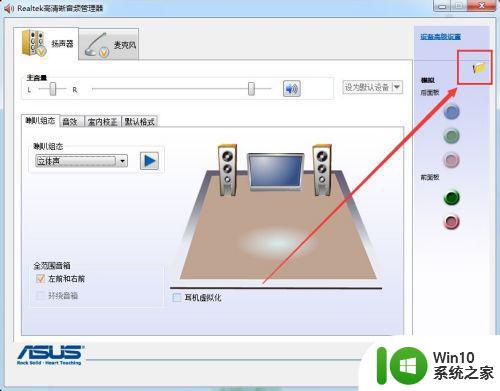
5、在“插孔设置”窗口中,选择“AC97前面板”,这时“Realtek高清晰音频管理器”窗口中,右侧的“前面板”中的绿色圆孔亮了,再将耳机插至台式电脑的前置耳机插孔中,就能使用了。
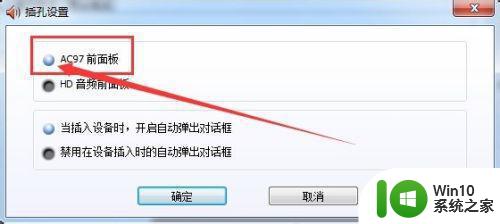
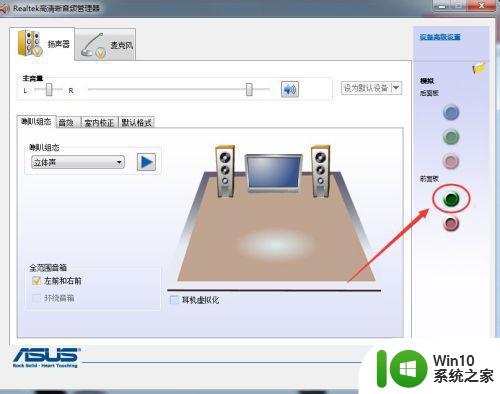
以上就是win7前面面板喇叭没声音的解决方法,有不知道怎么设置前面板的,可以按上面的方法来进行设置。
win7怎么设置前面板耳机 win7前面面板喇叭没声音怎么办相关教程
- win7系统后面耳机孔可以用前面用不了怎么办 Win7系统耳机插上后没有声音怎么办
- windows7耳机没声音怎么办 win7耳机插后面没声音怎么办
- win7耳机插电脑上后面插口没声音怎么办 win7耳机插电脑后无声音怎么处理
- win7电脑潜质耳机没声音的解决方法 win7电脑前置耳机插入无声怎么解决
- win7桌面不显示计算机、网络、回收站、控制面板图标的解决方法 win7桌面不显示计算机、网络、回收站、控制面板图标怎么办
- 台式电脑华硕主板win7打开控制面板无高清晰音频管理器如何解决 华硕主板win7控制面板没有高清晰音频管理器怎么办
- win7电脑没有红色喇叭放电视没声音怎么解决 win7电脑连接电视没有声音怎么解决
- win7系统插耳机没声音处理方法 win7插耳机没声音怎么办
- 台式机耳机没声音怎么设置win7 win7台式机耳机插孔没有声音怎么设置
- win7打开NVIDIA控制面板提示“NVIDIA显示设置不可用”的解决方法 win7打开NVIDIA控制面板提示“NVIDIA显示设置不可用”怎么办
- 笔记本win7没有nvidia控制面板怎么办 笔记本win7找不到nvidia控制面板怎么办
- win7电脑耳机没声音怎么设置 win7耳机插入后没有声音怎么调整设置
- window7电脑开机stop:c000021a{fata systemerror}蓝屏修复方法 Windows7电脑开机蓝屏stop c000021a错误修复方法
- win7访问共享文件夹记不住凭据如何解决 Windows 7 记住网络共享文件夹凭据设置方法
- win7重启提示Press Ctrl+Alt+Del to restart怎么办 Win7重启提示按下Ctrl Alt Del无法进入系统怎么办
- 笔记本win7无线适配器或访问点有问题解决方法 笔记本win7无线适配器无法连接网络解决方法
win7系统教程推荐
- 1 win7访问共享文件夹记不住凭据如何解决 Windows 7 记住网络共享文件夹凭据设置方法
- 2 笔记本win7无线适配器或访问点有问题解决方法 笔记本win7无线适配器无法连接网络解决方法
- 3 win7系统怎么取消开机密码?win7开机密码怎么取消 win7系统如何取消开机密码
- 4 win7 32位系统快速清理开始菜单中的程序使用记录的方法 如何清理win7 32位系统开始菜单中的程序使用记录
- 5 win7自动修复无法修复你的电脑的具体处理方法 win7自动修复无法修复的原因和解决方法
- 6 电脑显示屏不亮但是主机已开机win7如何修复 电脑显示屏黑屏但主机已开机怎么办win7
- 7 win7系统新建卷提示无法在此分配空间中创建新建卷如何修复 win7系统新建卷无法分配空间如何解决
- 8 一个意外的错误使你无法复制该文件win7的解决方案 win7文件复制失败怎么办
- 9 win7系统连接蓝牙耳机没声音怎么修复 win7系统连接蓝牙耳机无声音问题解决方法
- 10 win7系统键盘wasd和方向键调换了怎么办 win7系统键盘wasd和方向键调换后无法恢复
win7系统推荐
- 1 风林火山ghost win7 64位标准精简版v2023.12
- 2 电脑公司ghost win7 64位纯净免激活版v2023.12
- 3 电脑公司ghost win7 sp1 32位中文旗舰版下载v2023.12
- 4 电脑公司ghost windows7 sp1 64位官方专业版下载v2023.12
- 5 电脑公司win7免激活旗舰版64位v2023.12
- 6 系统之家ghost win7 32位稳定精简版v2023.12
- 7 技术员联盟ghost win7 sp1 64位纯净专业版v2023.12
- 8 绿茶ghost win7 64位快速完整版v2023.12
- 9 番茄花园ghost win7 sp1 32位旗舰装机版v2023.12
- 10 萝卜家园ghost win7 64位精简最终版v2023.12